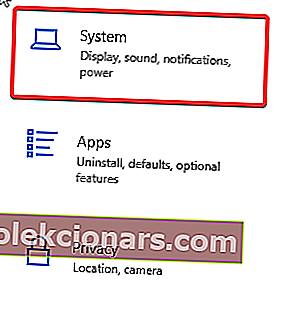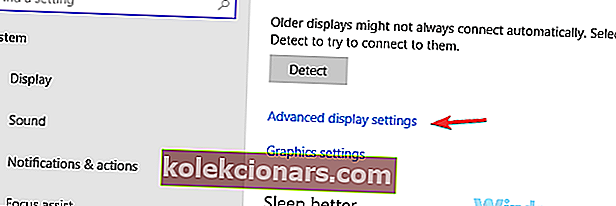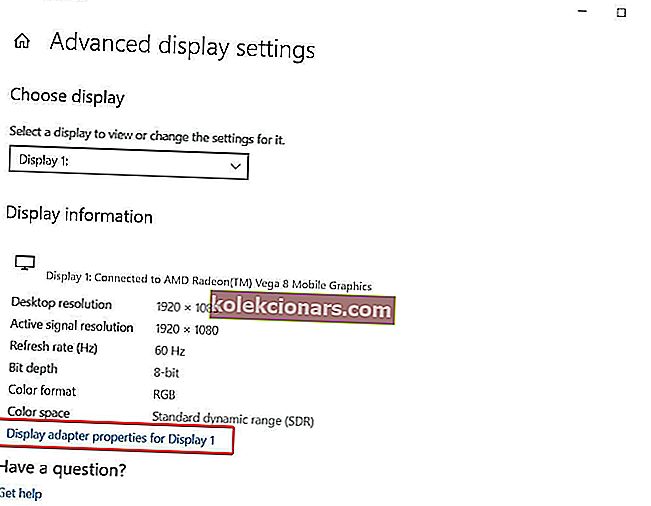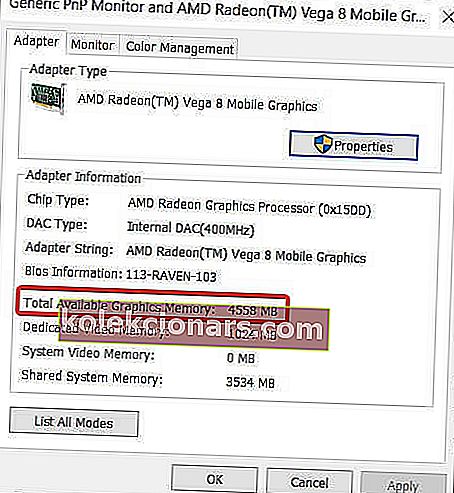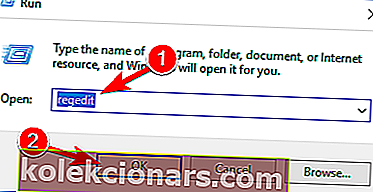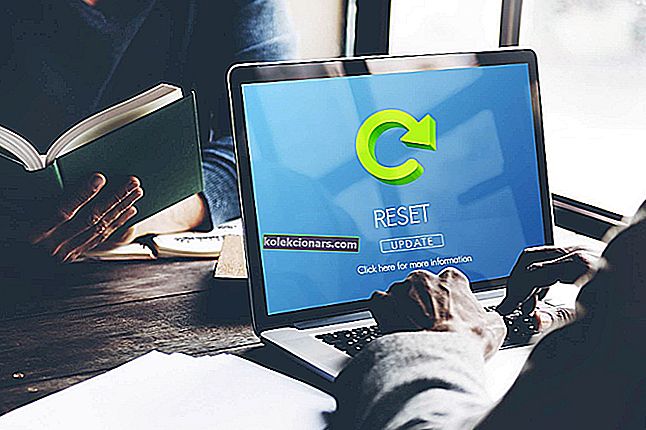- VRAM je typ pamäte, ktorá sa používa na ukladanie obrazových údajov generovaných grafickou kartou a zobrazených na obrazovke. Ako ste si mohli domyslieť, čím viac pamäte VRAM vo svojom systéme máte, tým viac videodát môžete uložiť.
- To je obzvlášť dôležité pre hry s vysokou rýchlosťou fps alebo displeje s vysokým rozlíšením. Dnes sa pozrieme na to, ako zvýšiť množstvo VRAM, ktoré má váš systém k dispozícii.
- Hardvér je chrbticou každého počítača. Ak chcete dostávať aktuálne informácie o najnovších vydaniach, správach a recenziách, pozrite si našu stránku s hardvérom, kde pravidelne píšeme o najnovšom vývoji.
- Ďalšie návody a tipy nájdete v sekcii Ako na to, kde nájdete ľahko sledovateľné výukové programy týkajúce sa akejkoľvek témy!

Medzi vašimi počítačovými súčasťami Windows 10 je veľmi dôležitá jedna s názvom RAM. Je tiež všeobecne známa ako pamäť počítača, pretože ju procesor neustále používa na ukladanie údajov.
Hlavným dôvodom je to, aby veci bežali rýchlejšie a plynulejšie. Myslite na to takto: každý buffer pre graficky intenzívnu aplikáciu, každý program, ktorý spustíte z pevného disku, každý príkaz OS, je zachytený procesorom a načítaný do RAM.
Keď rovnakú úlohu nabudúce spustíte, bude oveľa rýchlejšia, pretože procesor ju ukladal do pamäte RAM.
Keď už hovoríme o graficky náročných programoch, sú spracovávané iným spôsobom, pretože sú príliš náročné na zdroje. Tam prichádza na rad VRAM alebo Video RAM.
VRAM je to, čo GPU alebo grafické karty používajú na spracovanie obsahu s vysokým rozlíšením a zložitých textúr. Či už je to 4k video, nejaké vykreslenie alebo najnovšia a najlepšia hra, na ich spustenie budete potrebovať dobrý GPU s dostatkom VRAM.
Ako zvýšim vyhradenú video RAM v systéme Windows 10? Najprv budete musieť zistiť, koľko VRAM už máte. Najlepším spôsobom je samozrejme zmeniť váš GPU za výkonnejší. Ak to nechcete robiť, môžete zvýšiť svoje súčasné pridelenie vyhradenej grafickej pamäte RAM prostredníctvom systému BIOS alebo editora databázy Registry.
Zobrazuje váš počítač menej RAM, ako je v skutočnosti nainštalované? Tu je postup, ako to napraviť!
Ako prideliť viac VRAM v systéme Windows 10?
- Zvýšte úroveň vyhradenej pamäte VRAM prostredníctvom systému BIOS
- Zvýšte vyhradenú pamäť VRAM pomocou editora databázy Registry (integrované grafické karty Intel)
Najdôležitejšie je, že skôr ako sa pokúsite zvýšiť množstvo pamäte RAM, musíte presne vedieť, koľko VRAM je na vašej grafickej karte. Ak to chcete zistiť, postupujte podľa pokynov:
- Prejdite na Štart> Nastavenia> Systém .
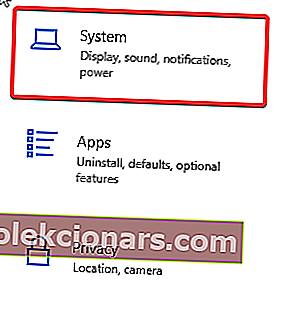
- V časti Displej rolujte nadol, kým neuvidíte zvýraznenie modrou farbou Advanced Settings Display . Kliknite na ňu.
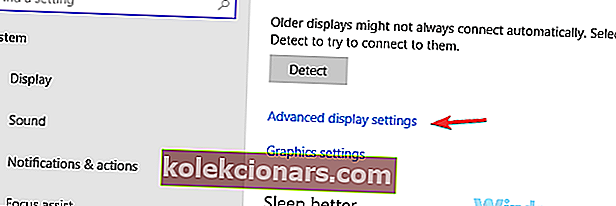
- V dolnej časti nového okna kliknite na položku Vlastnosti adaptéra displeja pre vašu obrazovku.
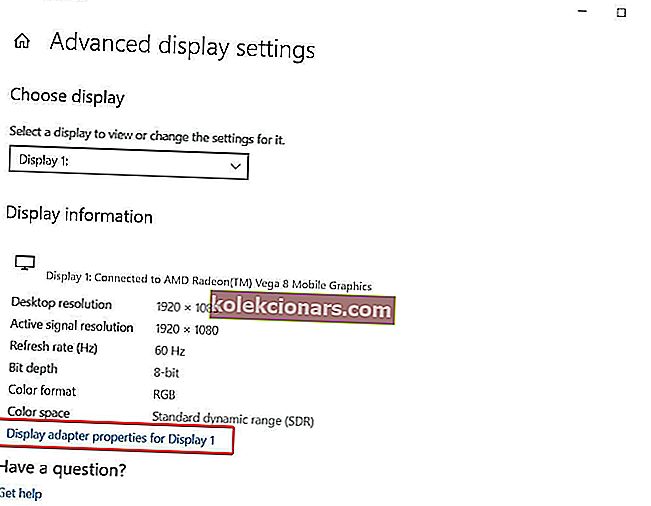
- V novom okne v časti Adaptér uvidíte svoju celkovú dostupnú grafickú pamäť .
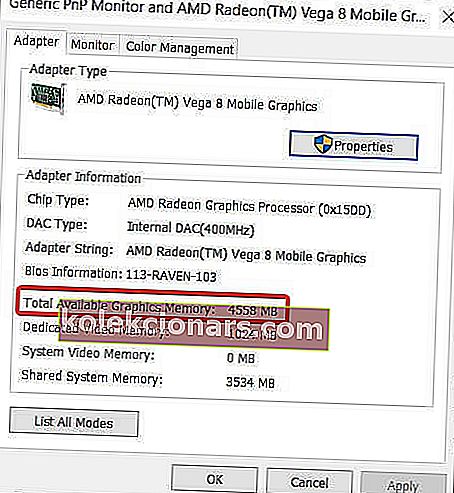
1. Zvýšte vyhradenú pamäť VRAM prostredníctvom systému BIOS

Toto je najoptimálnejší spôsob prerozdelenia VRAM. Pretože toto má veľkú šancu na úspech, je to prvá vec, ktorú by ste mali vyskúšať. Postupujte podľa pokynov:
- Reštartujte počítač a vstúpte do systému BIOS . Počas reštartovania opakovane stlačte kláves BIOS - zvyčajne kláves F2, F5, F8 alebo Del.
- Po vstupe do systému BIOS vyhľadajte položku Advanced / Advanced Options alebo niečo podobné.
- Opäť hľadajte veľkosť zdieľanej pamäte VGA, nastavenie grafiky, nastavenie videa alebo čokoľvek podobné.
- Vyberte si vopred pridelenú VRAM a zmeňte hodnotu na takú, ktorá najlepšie vyhovuje vašim potrebám.
- Uložte zmeny a reštartujte počítač.
Predvolená hodnota je 64M alebo 128M. Môžete si zvoliť 256M alebo 512M na zväčšenie VRAM.
Pamätajte, že nie všetky nastavenia systému BIOS vyzerajú rovnako a váš kľúč alebo možnosti systému BIOS sa môžu líšiť. V príručke výrobcu zistite, aký kláves musíte stlačiť, aby ste vstúpili do systému BIOS.
Neviete, ako pristupovať k systému BIOS v systéme Windows 10? Vyskúšajte nášho podrobného sprievodcu!
2. Zvýšte vyhradenú pamäť VRAM pomocou editora databázy Registry (integrované grafické karty Intel)
Systém zvyčajne zvyčajne automaticky upravuje množstvo pamäte VRAM, ktoré každá aplikácia v danom čase potrebuje. V niektorých prípadoch, keď potrebujete na spustenie aplikácie alebo hry len trochu viac, môžete pomocou Editora registru napodobniť zvýšenie VRAM.
Postupujte takto:
- Stlačením klávesu Windows + R otvorte príkaz Spustiť a zadajte príkaz regedit . Stlačte kláves Enter .
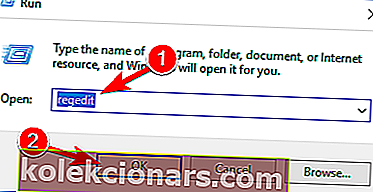
- Prejdite na
HKEY_LOCAL_MACHINESoftwareIntel
- Na bočnom paneli kliknite pravým tlačidlom myši na priečinok Intel a vyberte položky Nový> Kľúč . Pomenujte to GMM .
- Na bočnom paneli pod Intel by sa mal zobraziť nový priečinok GMM . Keď je vybraný priečinok GMM, v pravej časti prázdneho miesta kliknite pravým tlačidlom myši a vytvorte Nový> Dword (32-bitový). Pomenujte ho DedicatedSegmentSize.
- Teraz dvakrát kliknite na DedicatedSegmentSize, v časti Base zvoľte Decimal a v časti Data typu Value číslo od 0 do 512 . To je množstvo pamäte RAM, ktoré môžete prideliť v megabajtoch, a malo by sa zobraziť v časti Adapter Proprieties.
- Uložte a reštartujte počítač.
Zaujímalo vás, koľko pamäte RAM zvládne Windows 10? Neverili by ste
Zvyšovanie VRAM v systéme Windows 10 prostredníctvom systému BIOS alebo Editora databázy Registry je šikovné riešenie, ktoré sa niekedy môže hodiť, ale ak hľadáte skutočný výkon pod kapotou, odporúčame vám kúpiť si vyhradenú grafickú kartu.
Ak pracujete na vyhradenom grafickom procesore, dokonca aj staršom, je pravdepodobnejšie, že budete spokojní s výsledkom v porovnaní s úplne novým integrovaným procesorom.
Aké úlohy hádžete na svoj GPU? Hranie? Alebo nejaké úpravy videa? Povedzte nám v sekcii komentárov nižšie spolu s ďalšími otázkami, ktoré by ste mohli mať.
Časté otázky: Zvýšenie množstva pamäte VRAM na počítači so systémom Windows 10
- Ako zvýšim svoju vyhradenú video RAM nvidia?
Množstvo zdieľanej pamäte môžete zmeniť v systéme UEFI / BIOS. Táto príručka vám ukáže, ako to dosiahnuť.
- Ako zvýšim svoju vyhradenú video RAM AMD?
Proces je rovnaký ako u grafických kariet nvidia alebo Intel. Postupujte podľa krokov uvedených vyššie a vaša VRAM by sa mala dať zväčšiť.
- Ako môžem svojej grafickej karte Windows 10 prideliť viac pamäte RAM?
Otvorte editor databázy Registry a vytvorte nový záznam, ako sme vysvetlili v tejto príručke.
- Ako môžem zvýšiť svoju celkovú grafickú pamäť?
Môžete ju zväčšiť zdieľaním časti pamäte RAM s grafickou kartou, ako je uvedené v tejto príručke, alebo upgradom grafického procesora na model s väčším počtom pamätí VRAM.
- Zvyšuje VRAM zvýšenie FPS?
Závisí to od vášho prípadu použitia. Ak hráte hru vo vysokom rozlíšení, vaša VRAM sa naplní a GPU začne zapisovať do pomalšej pamäte, čím sa dramaticky zníži váš FPS. V tomto prípade je odpoveď áno, zvýšenie množstva dostupnej pamäte VRAM zvýši vaše FPS, ale iba ak máte dostatok pamäte RAM na pokrytie pamäťových potrieb.
Poznámka redaktora : Tento príspevok bol pôvodne publikovaný v máji 2018 a bol úplne prepracovaný a aktualizovaný v marci 2020 kvôli aktuálnosti, presnosti a komplexnosti.